在现代数字摄影中,后期处理是不可或缺的一部分。而Topaz滤镜作为一款专业的照片后期处理工具,被广泛应用于修饰、增强和改善照片的质量。那么,如何在Photoshop中添加Topaz滤镜呢?接下来我们将
在现代数字摄影中,后期处理是不可或缺的一部分。而Topaz滤镜作为一款专业的照片后期处理工具,被广泛应用于修饰、增强和改善照片的质量。那么,如何在Photoshop中添加Topaz滤镜呢?接下来我们将一步步来介绍。
第一步,首先确保你已经安装了Topaz滤镜插件。如果没有安装,可以到官方网站上进行下载和安装。完成安装后,打开Photoshop软件。
第二步,打开你要编辑的照片。在Photoshop中,点击顶部菜单栏的“文件”选项,选择“打开”,然后浏览你的计算机找到照片并打开。
第三步,选择要添加Topaz滤镜的图层。在右侧“图层”面板中,选择你要编辑的图层。
第四步,点击菜单栏的“滤镜”选项,然后选择“Topaz Labs”。这将打开Topaz滤镜的面板。
第五步,选择合适的滤镜效果。在Topaz滤镜面板中,你可以看到各种不同的滤镜效果。浏览并选择你喜欢的效果。
第六步,调整滤镜效果。Topaz滤镜提供了许多参数和选项,可以用来调整照片的色彩、锐化、噪点等方面。根据你的需要,调整这些参数以达到最佳效果。
第七步,应用滤镜效果。完成对滤镜的调整后,点击Topaz滤镜面板中的“应用”或“确定”按钮,将滤镜效果应用到照片上。
第八步,保存编辑后的照片。在Photoshop中,点击菜单栏的“文件”选项,选择“保存”或“另存为”,选择保存位置和文件格式,然后点击“保存”。
通过以上步骤,你就可以在Photoshop中成功添加Topaz滤镜并提升照片的质量了。记住,在使用滤镜的过程中要注意保持照片自然和谨慎使用滤镜效果。希望本文对你有所帮助!